| Win11休眠后自动断网解决办法 | 您所在的位置:网站首页 › win10电脑锁屏断网怎么解除密码 › Win11休眠后自动断网解决办法 |
Win11休眠后自动断网解决办法
|
一、使用环境
1.远程控制软件如:Todesk、向日葵等,需要被控电脑一直处于不休眠状态时; 2.熄屏仍需下载文件时; 二、操作方法 1.修改电源管理1.【WIN+X】-- 设备管理器【M】-- 网络适配器 – 双击 intel(R)Wi-Fi 6E AX211 160Mhz (不同配置的电脑此处网卡有差异)进入属性;
【WIN+R】-- 确定 – 键入:regedit,看到注册表编辑器更改提示,点击是; 【WIN+S】打开windos搜索,搜索框输入【cmd.exe】,点击【以管理员身份运行】,点击是,键入:reg add HKLM\System\CurrentControlSet\Control\Power /v PlatformAoAcOverride /t REG_DWORD /d 0
|
【本文地址】
公司简介
联系我们
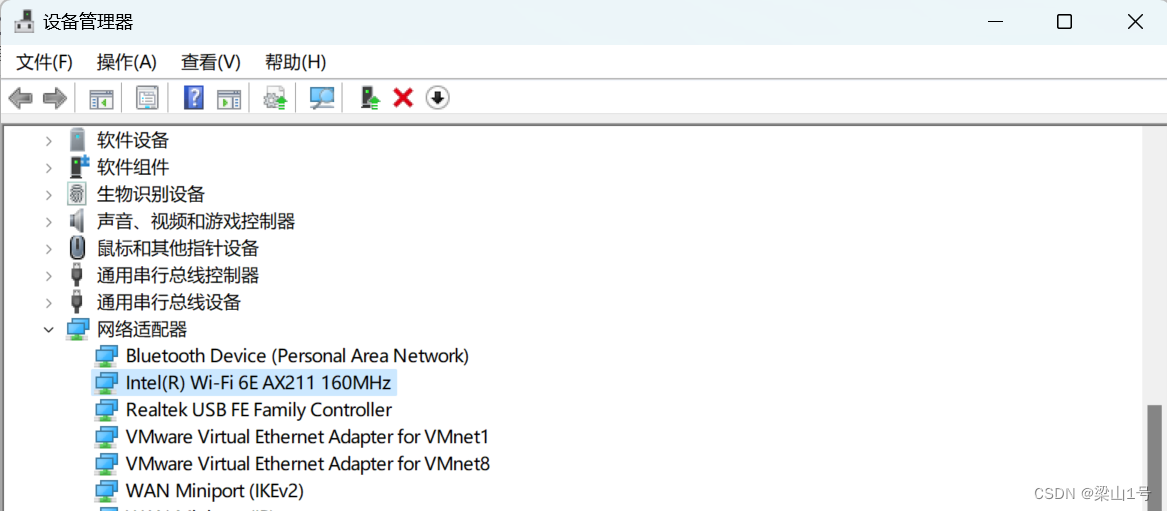 找到电源管理,【取消勾选】允许计算机关闭此设备以节约电源,点击确定,配置结束。
找到电源管理,【取消勾选】允许计算机关闭此设备以节约电源,点击确定,配置结束。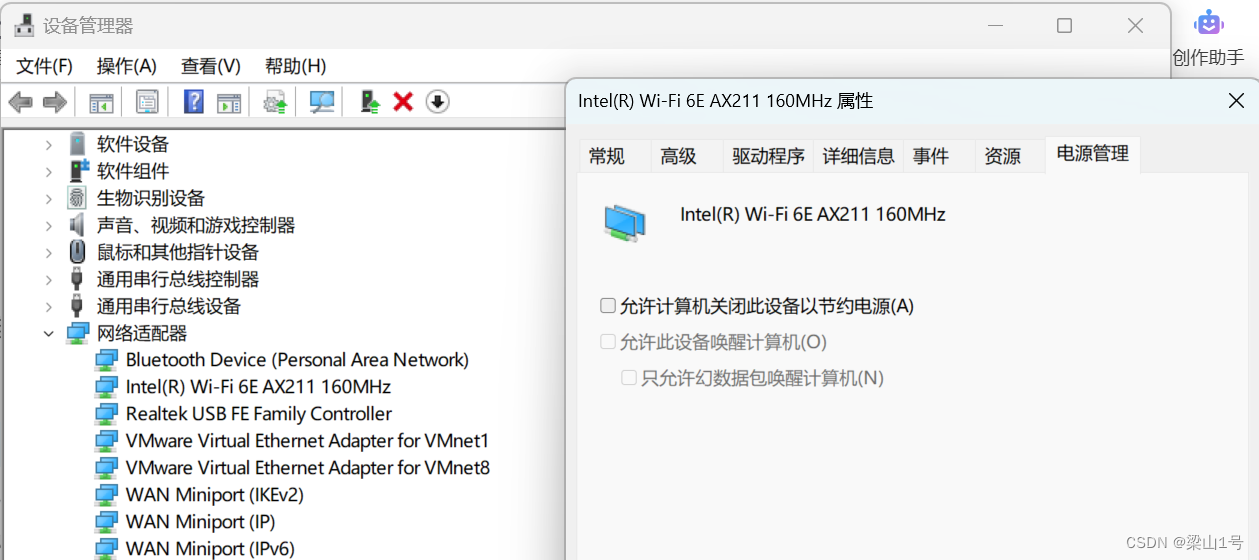 如果网卡属性无电源管理选项,请看操作2。
如果网卡属性无电源管理选项,请看操作2。 进入到注册表编辑器窗口,依次进入HKEY_LOCAL_MACHINE\SYSTEM\CurrentControlSet\Control\Power, 右侧看到【CsEnable】选项,将数值改为1,点确定重启电脑,配置结束。
进入到注册表编辑器窗口,依次进入HKEY_LOCAL_MACHINE\SYSTEM\CurrentControlSet\Control\Power, 右侧看到【CsEnable】选项,将数值改为1,点确定重启电脑,配置结束。 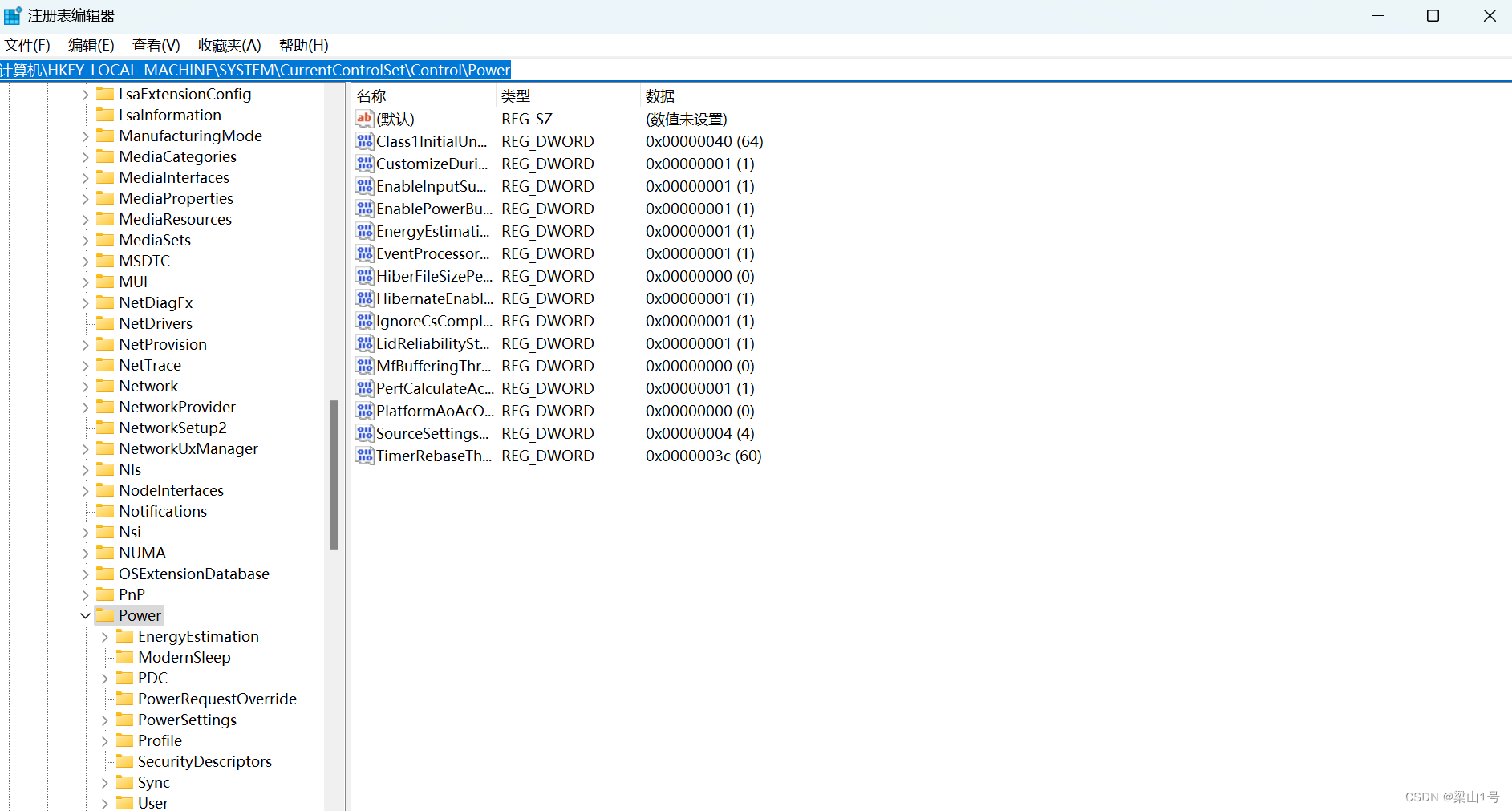 如果右侧看不到【CsEnable】选项,请看操作3。
如果右侧看不到【CsEnable】选项,请看操作3。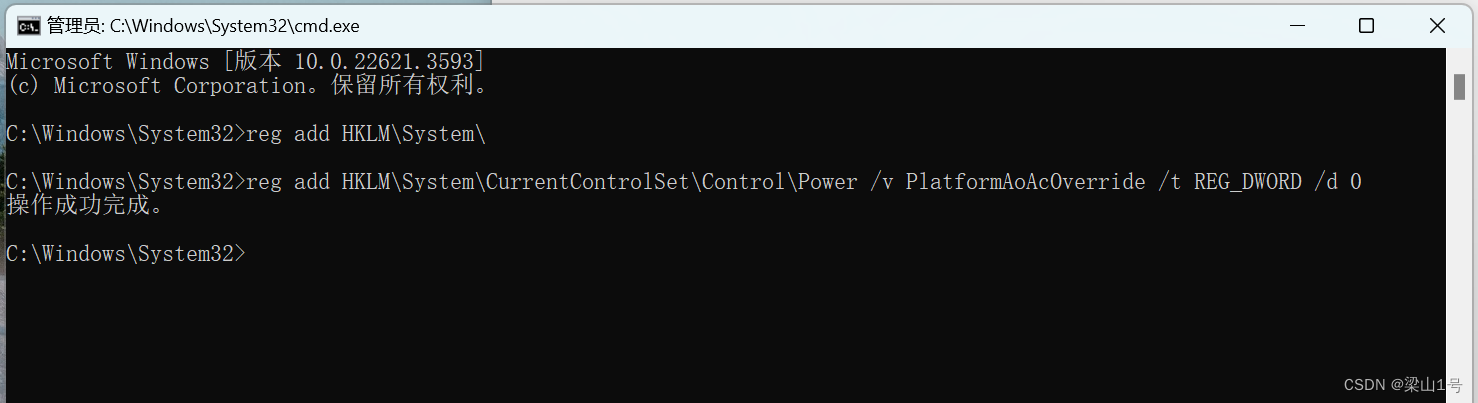 重启电脑,再打开网卡属性的时候,就会发现电源管理选项了,同操作1,【取消勾选】允许计算机关闭此设备以节约电源,点击确定,配置结束
重启电脑,再打开网卡属性的时候,就会发现电源管理选项了,同操作1,【取消勾选】允许计算机关闭此设备以节约电源,点击确定,配置结束